
今までは文字を打つのはスマホの方が断然楽だと思っていましたが、仕事になれば話は別!!
先日、地元のスリーコインズでワイヤレスキーボードを発見したので早速購入して使ってみました!
この記事では、スマホでも使えるスリコのワイヤレスキーボードについて紹介します。
この記事に書いてあること
スリーコインズのワイヤレスキーボード
概要

| 価格 | 1500円 |
|---|---|
| サイズ | 28.5cm×12cm×2.5cm |
| 接続距離 | 約10m |
ワイヤレスキーボードを使うには、単4電池2本が必要になります。セット内容に入ってないので、すぐに使用したいと思っている人は電池も買いましょう。
設定方法
電池を入れて裏のスイッチをONにします。スイッチを入れたら、すぐ横の黒いボタンを長押し。

接続したい端末のBluetooth設定画面を開く。
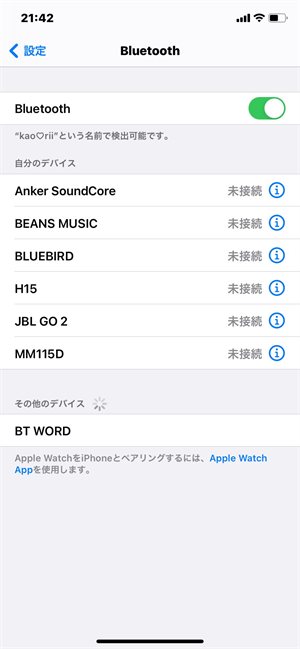
BT WORDを選択。
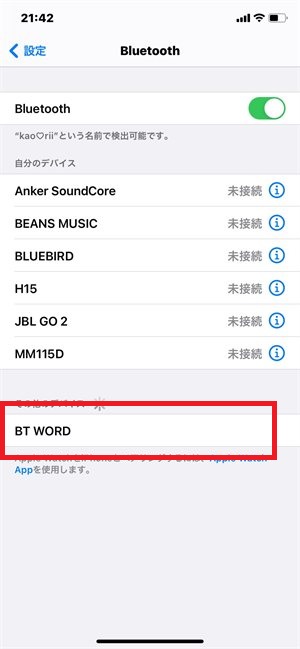
コードが出てくるので、キーボードで入力すればすぐに使えますよ。
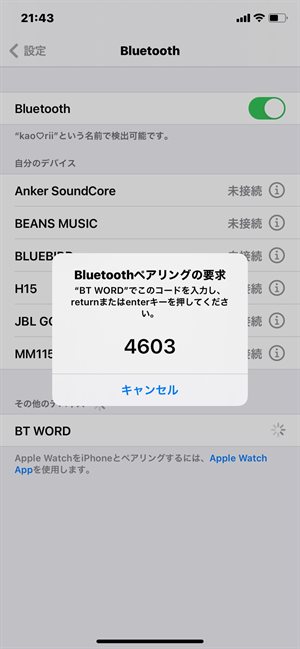
キーボードの使い方

基本的な使い方はパソコンのキーボードとほとんど変わらに感じですが、ファンクションキーだけ少し違うのでご紹介します。
| F1 | ホームへ戻る |
|---|---|
| F2 | メニュー(プロパティ) |
| F3 | 音量ダウン |
| F4 | 音量アップ |
| F5 | 音量OFF |
| F6 | 再生/一時停止 |
| F7 | 前に戻る |
| F8 | 次へ進む |
| F9 | 中断(処理) |
| F10 | 挿入モード/上書きモード |
| F11 | スクリーンショット |
| F12 | 数字入力モードON/OFF |
| Esc | スリープ |
ちなみにスマホでは、ショートカットキーの使用はできませんでした。
スマホで使ってみた
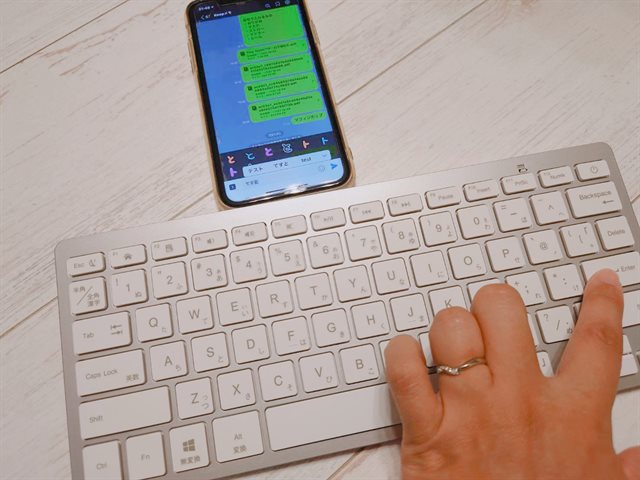
見た目はスマホでキーボードを使っていると本当に変です!が、反応も遅くないし何より薄くてめちゃめちゃコンパクト。
A4サイズが入る鞄なら余裕で入ります。使い勝手もめちゃめちゃ良い。
私はSNSで長文を書いたり、フリマサイトをよく利用しているので説明文を作成したりするのに愛用してます。
ただLINEで使用した際に、文章を書いた後にエンターを押して「送信。」と思ったのですが、送信することはできずひたすら改行されてしまいました。(笑)
ここは残念。現時点では、スマホで長文を書く際の使用になりそうです。
iPadやタブレットを持っている人には、めちゃめちゃ便利なようです。
またテレビやプロジェクターなど、Bluetooth機能がついていたらそちらの文字入力でも使えるようですよ。
これは、めちゃめちゃ便利!















